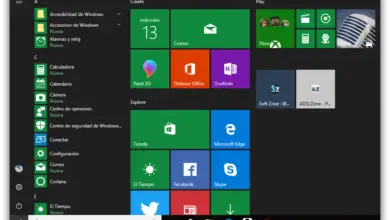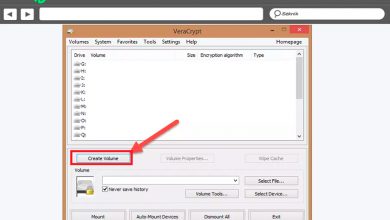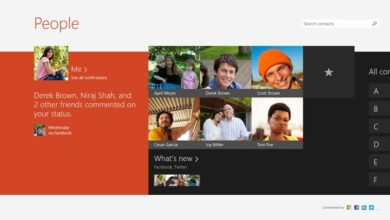Téléchargez une machine virtuelle Windows 10 prête à l’emploi
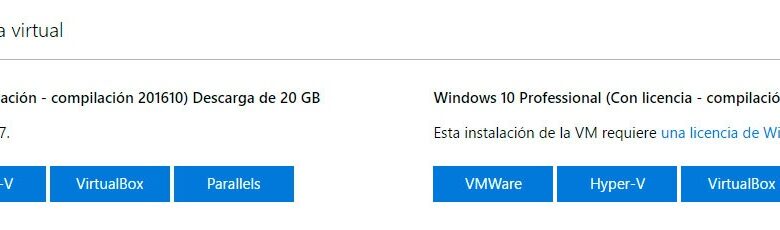
Alors que cela fait presque un an et demi depuis que Microsoft a publié la dernière version de son système d’exploitation, il y a quelques jours à peine, nous avons pu voir comment différentes images virtuelles de Windows 10 ont été mises à disposition en téléchargement sur son site Web pour les développeurs . Plus précisément, il est possible de télécharger plusieurs images virtuelles de la version Entreprise et Pro de la dernière version du système d’exploitation Microsoft.
Ce sont des images virtuelles prêtes à être téléchargées, démarrées et exécutées qui, bien qu’au départ, elles visent à offrir un système d’exploitation prêt pour le développement, elles peuvent également être téléchargées pour tester Windows 10 dans une machine virtuelle. Comme on peut le voir, la machine virtuelle pour Windows 10 Entreprise peut être téléchargée et démarrée sans aucun problème, tandis que celle pour Windows 10 Professionnel nécessite une licence Windows 10 Pro .

Par conséquent, si ce n’est pas le cas, nous devrons télécharger la version Enterprise. Comme on peut le voir, il s’agit d’une machine virtuelle qui a une date d’expiration , bien qu’il ne soit pas exclu que Microsoft puisse prolonger la durée à tout moment. Pour démarrer le téléchargement, il faut choisir la version compatible avec notre environnement ou machine virtuelle installée sur le PC, VMWare, Hyper-V, VirtualBox ou Parallels.
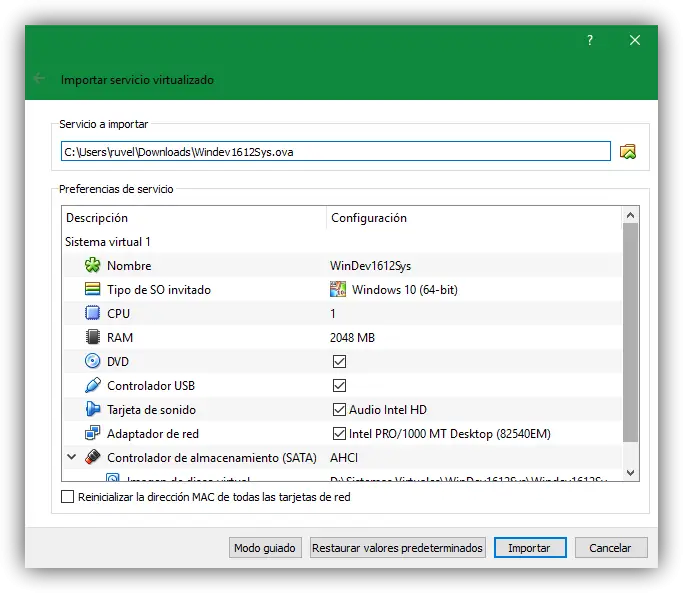 Si vous n’en avez pas, vous pouvez installer celui que vous aimez le plus, cependant, voici un tutoriel complet avec les étapes à suivre pour installer VirtualBox sur votre PC qui peut vous aider dans le processus. Une fois que nous avons VirtualBox ou un autre des programmes sur notre ordinateur, nous pouvons télécharger la version correspondante de l’image virtuelle de Windows 10 et commencer l’installation.
Si vous n’en avez pas, vous pouvez installer celui que vous aimez le plus, cependant, voici un tutoriel complet avec les étapes à suivre pour installer VirtualBox sur votre PC qui peut vous aider dans le processus. Une fois que nous avons VirtualBox ou un autre des programmes sur notre ordinateur, nous pouvons télécharger la version correspondante de l’image virtuelle de Windows 10 et commencer l’installation.
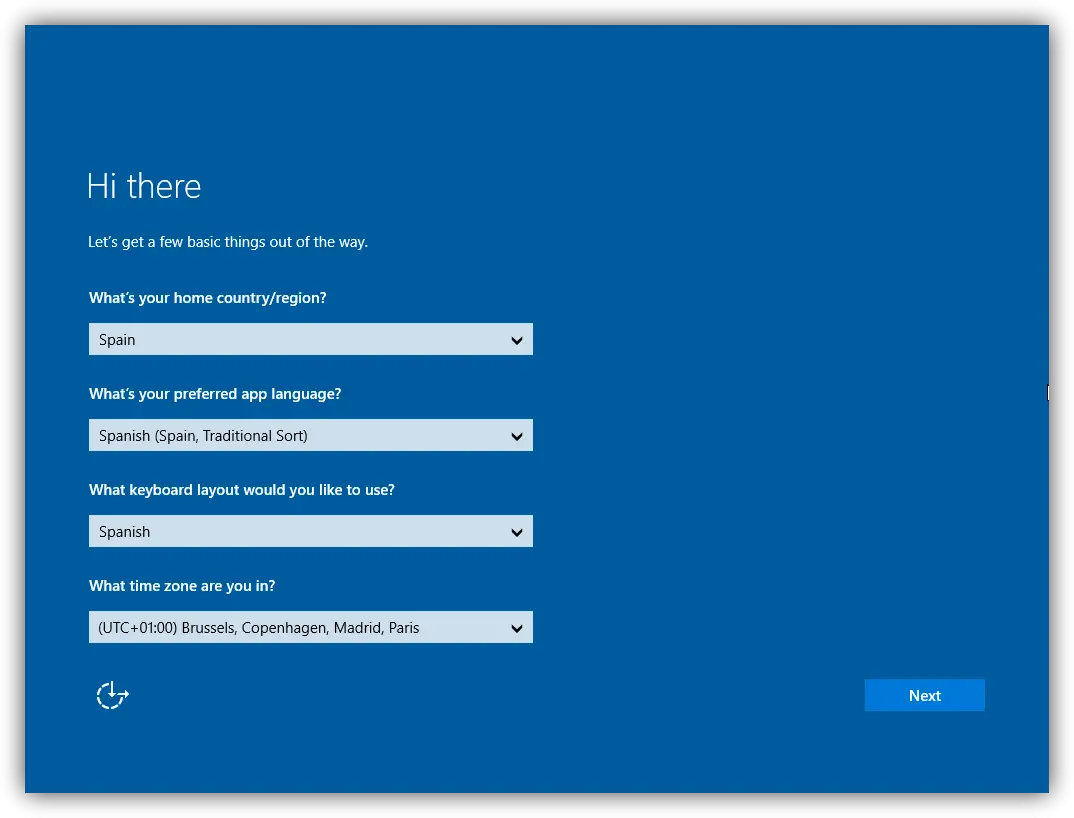
La première chose à faire est d’importer le fichier téléchargé, dans ce cas il a une extension OVA pour VirtualBox. Au fur et à mesure que nous poursuivrons le processus, nous verrons que l’ assistant de configuration de base nous le demandera avant de le faire fonctionner, mais dans quelques minutes, nous aurons tout prêt pour commencer à tester Windows 10 dans notre machine virtuelle.
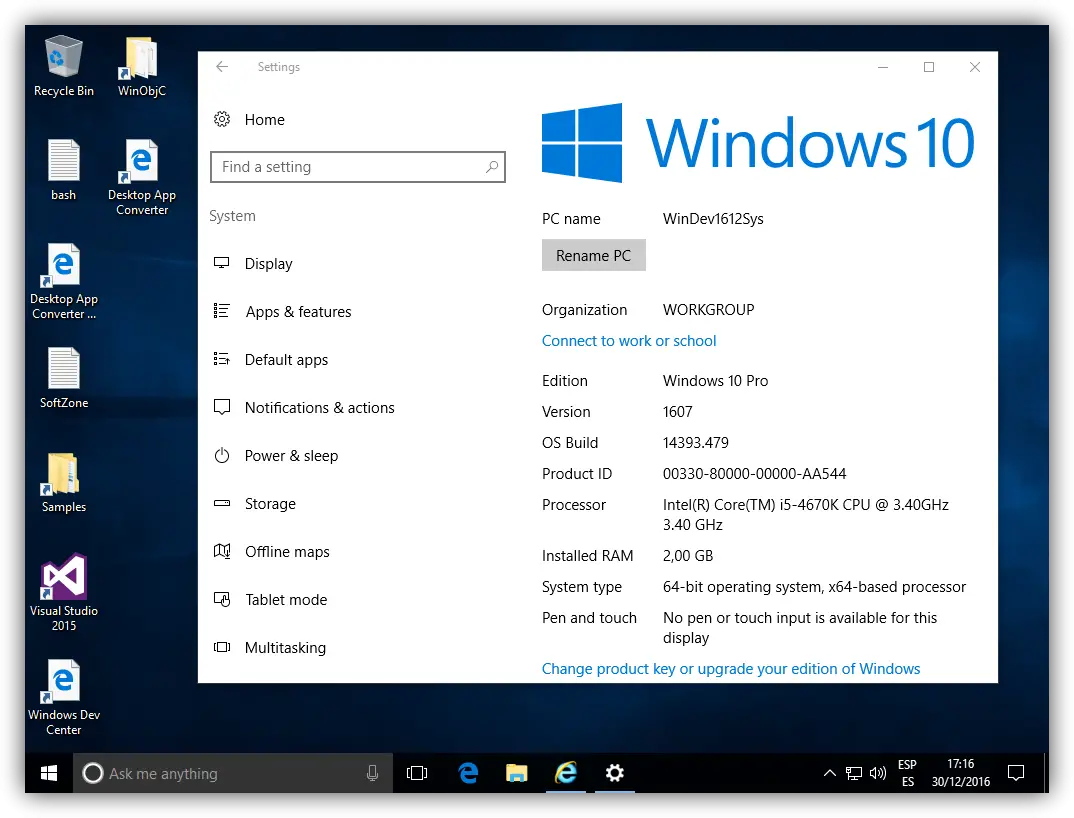
Bien que dans la première image, vous puissiez voir les propriétés de la machine virtuelle VirtualBox, chaque version de Windows 10 Entreprise comprend:
- Évaluation de Windows 10 Entreprise, version 1607
- Mise à jour 3 de la communauté Visual Studio 2015 (version 14.0.25425.01)
- SDK Windows et outils de développement (Build 14393)
- Kit de développement logiciel (SDK) Microsoft Azure pour .NET (version 2.9.5)
- Pont Windows pour iOS (version 0.2.160927)
- Exemples Windows pour UWP (mise à jour d’octobre 2016)
- Exemples de Windows Bridge pour iOS
- Bash dans Ubuntu sous Windows.
Dans le cas de la machine virtuelle Windows 10 Professionnel , il inclut la même chose, avec une variation de version et Windows 10 Professionnel 1607 . C’est sans aucun doute une belle initiative de Microsoft , d’offrir gratuitement des machines virtuelles Windows prêtes à l’emploi, ce que les développeurs et tous ceux qui souhaitent tester le système apprécieront sûrement.